新しい営業ツールについて知る
学習の目的
この単元を完了すると、次のことができるようになります。
- ユーザーにとっての新しい商談ワークスペースとリードワークスペースの利点を説明する
- パスを作成し、その項目とフェーズをカスタマイズする
- 商談の Kanban ビューの機能を理解する
- Lightning Experience で法人取引先および個人取引先、取引先責任者を管理することの利点を説明する
Lightning Experience の商談、リード、およびセールス
セールスプロセスがアクション重視のワークスペースに配置され、営業担当が商談をより速くよりインテリジェントに処理できるようになっています。セールスプロセスのステップごとにコーチングスクリプトをカスタマイズできるほか、レコード作成の手順も簡略化されています。これで、商談をさらに短時間で成立させることができます。
商談ワークスペースの探索
商談が再設計されました。Lightning Experience の商談レコードでは、機能がさらに強化され、営業ユーザーが商談をさらに効果的に活用できるようになりました。
商談ワークスペースからユーザーが実行できる操作のほんの一部を例として紹介します。
- ToDo とミーティングの作成と更新、活動の記録、メールの送信を行う
- 案件の重要な情報 (主要な担当者、取引先、完了予定日、金額、所有者、フェーズなど) を表示する
- 商談のフェーズ、完了予定日、金額を更新する
- パートナーユーザーを含むメンバー表示したり、商談チームに追加したり、チームを削除したりすることができます。
- 商談に関連する取引先に関するタイムリーなニュースを表示する
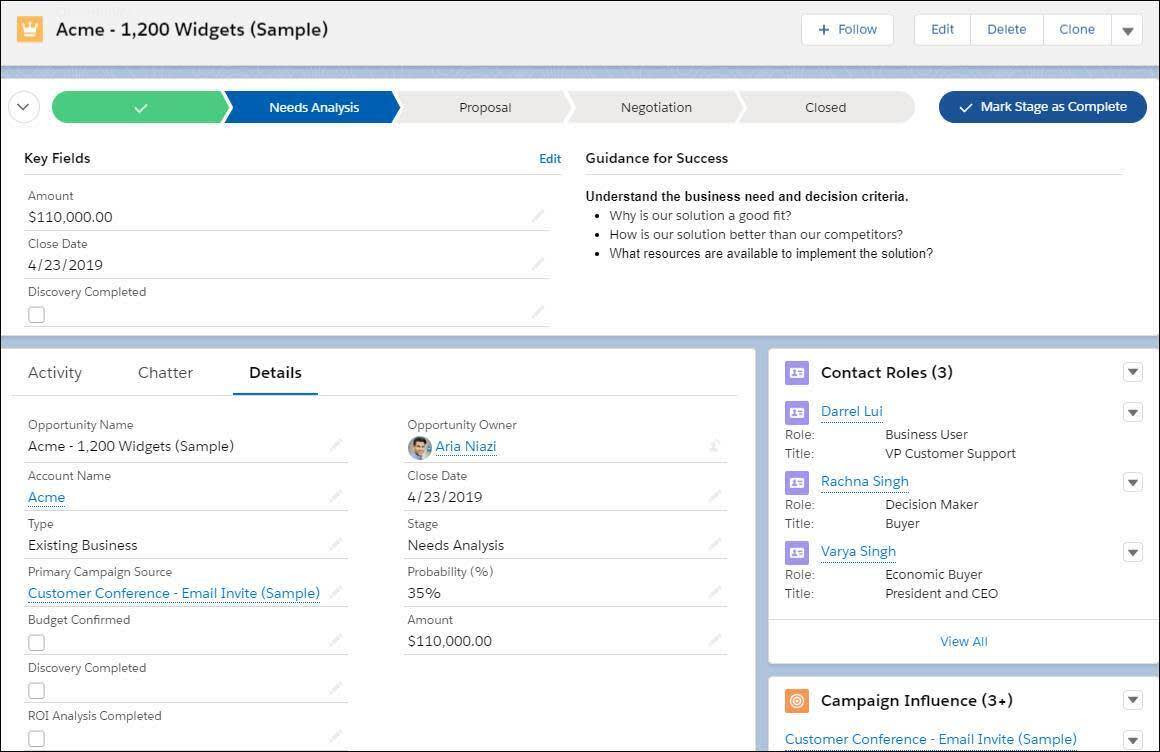
システム管理者が何もしなくても、ユーザーは商談ワークスペースを利用できます。その一方で、システムシステム管理者は、営業ユーザーのニーズに合わせてセールスパスや活動タイムラインをカスタマイズして、ワークフローを拡張することができます。また、チームセリングアプローチが採用されている場合は、Lightning Experience の商談分割を使用して、商談収益を分割できます。
パス
パスは、会社のセールスプロセスの各フェーズを進めるように営業ユーザーを誘導します。ユーザーがパスに従えば、重要なタスクに集中しやすくなり、案件の成立や作業の完了が促進されます。

[Setup (設定)] から、[Quick Find (クイック検索)] ボックスに「Path Settings」(パス設定) と入力し、[Path Settings (パス設定)] を選択します。サポート対象のオブジェクトで使用できるオブジェクト、選択リスト、レコードタイプの組み合わせごとに 1 つのパスを作成します。
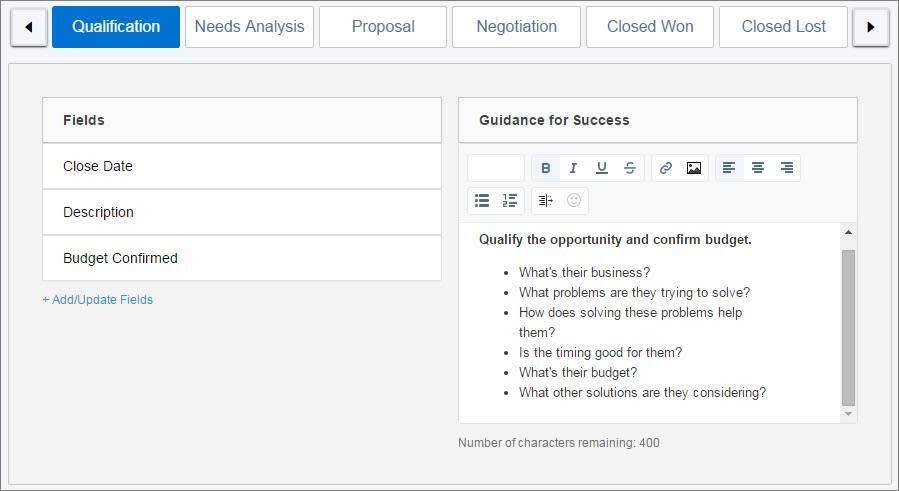
パスのベストプラクティス
- Chatter 投稿と動画へのリンク、ヒント、ポリシーの確認事項など、営業担当が商談の成立に近づくために役立つものを [成功へのガイダンス] コンテンツとして提供します。
- 作成するセールスパスのフェーズ数を 20 以下に抑えて、最適なシステムパフォーマンスを維持します。
- パスに地域または業種の表示ラベル (「鉄鋼業界セールスパス」など) を付けることをお勧めします。
- レコードタイプを設定する場合は、レコードタイプごとに 1 つのパスを作成できます。たとえば、[新規ビジネス] レコードタイプには、見込み客への関連性がより高い項目を含める一方で、[既存の顧客] レコードタイプには更新のための項目やフェーズを含めます。
活動タイムライン
活動タイムラインでは、営業担当が自分の案件を常に正確に把握できます。タイムラインでは、ミーティング、ToDo、電話、およびメールが追跡されます。営業担当は、商談、リード、取引先、および取引先責任者ごとに、何が完了し、何をやり残しているかを確認できます。
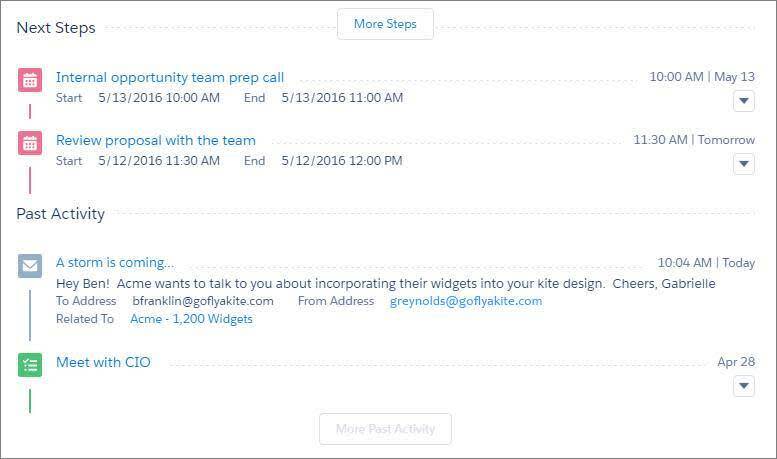
活動タイムラインに関する考慮事項
活動タイムラインを使用するときは、次の点に注意してください。
- ページレイアウトやレコードタイプの設定は活動コンポーザーのタブに影響します。活動コンポーザーに電話、ToDo、行動、メールのタブが表示されないことがあります。その場合は、ページレイアウト、レコードタイプ、ユーザー権限を調整します。
- 活動タイムラインでは、行動、ToDo、および活動ログの活動を展開する場合の項目の表示と順序をカスタマイズできます。このカスタマイズは、行動および ToDo のコンパクトレイアウトを使用して行います。重要な活動情報を含む特定の項目は、コンパクトレイアウトから削除しても活動タイムラインに残ります。たとえば、期日、日時、または ToDo の状況の項目をコンパクトレイアウトから削除するとします。行動の開始日時、ToDo のチェックボックス、ToDo 期日、活動記録日は活動のタイムラインに引き続き表示されます。
- 行動の説明項目と ToDo のコメント項目はコンパクトレイアウトでは使用できませんが、タイムラインには常に表示されます。タイムラインに表示されるの残りの項目は、コンパクトレイアウトに含まれる項目を反映します。
- 活動タイムラインのアイコンはカスタマイズできません。タイムラインの活動種別 (行動、ToDo、電話、メール) のアイコンはカスタマイズできません。
商談ホーム
Lightning Experience の商談ホームページは、一見すると他のオブジェクトのホームページとよく似ています。最初は気が付かないかもしれませんが、優れた機能が隠れています。

Kanban ビュー
商談の Kanban ビューでは、営業担当のすべての案件がパイプラインの各フェーズ別に整理され、視覚的に表現されます。Kanban ビューを表示するには、商談リストビューの [表示] メニューから [Kanban] を選択します。

Kanban ビューのレコードは、選択したリストビューに基づきます (1)。リストビューのグリッドビューと Kanban ビューは簡単に切り替えられます (2)。レコードを絞り込んで、単一のレコードタイプを選択することや、レコードの特定のサブセットを表示することができます (3)。特定の商談を検索します (4)。レコードはレコードタイプに基づいて分割されます (5)。レコードは、選択したグルーピング項目に基づいて列にグループ化されます (6)。[Kanban 設定] を使用して、ビューのグループ化と集計の基準となる情報の種別を選択します (7)。カードをドラッグすれば、レコードを簡単に別の列に移動できます (8)。商談を円滑にすすめるには、アラートが役立ちます。たとえば、ToDo や行動を作成できます (9)。
ここでは、ユーザーが列間で商談をドラッグアンドドロップし、パイプラインのすべてのフェーズを通して商談を管理できます。商談カードの黄色い三角は、期限切れの ToDo がある商談、活動予定のない商談、過去 30 日間に活動のない商談という 3 タイプのアラートを示している可能性があります。ユーザーは三角をクリックしてカードから直接 ToDo と行動を作成できます。ボード上の項目は、開いているリストビューに応じて異なります。
リードワークスペースを探索する
リードの評価および変換を、営業担当が簡単に行えるようになりました。Lightning Experience にはリードワークスペースが用意されています。これは、営業担当がリードの追跡、更新、および取引先責任者への変換を行うことができる司令本部です。
商談と同様、リードワークスペースにはパスが含まれています。システム管理者は、リード評価プロセスの各フェーズに特定の項目と成功へのガイダンスが表示されるようにパスを設定します。

リードの取引を開始するには、営業担当がパスの [取引開始済み] フェーズをクリックします。次に、取引先を選択するか、新しい取引先を作成します。商談を作成することもできます。
Lightning Experience での取引先と取引先責任者
Lightning Experience では、法人取引先、個人取引先、取引先責任者を迅速に参照できるように最適化が行われているため、情報を簡単に見つけたり、インサイトを一目で集めたりすることができます。次の画像は、取引先責任者レコード内の便利なコンポーネントをいくつか示しています。
![4 つのコールアウトで特定の機能 (強調表示パネル、[ニュース] タブ、関連リスト ([商談]、[ケース]、[キャンペーン履歴])、および [活動] タイムライン) が示されている Lightning Experience の取引先責任者レコードの例。4 つのコールアウトの詳細は図の後で説明。](https://res.cloudinary.com/hy4kyit2a/f_auto,fl_lossy,q_70/learn/modules/lex_migration_whatsnew/lex_migration_whatsnew_crm/images/ja-JP/10bd3112ed21b906d96d54646010a44d_i.38.jpg)
- 強調表示パネル: 取引先責任者の役職、電話番号、メールアドレスなどの重要な情報をレコードの最上部で参照できます。
- ニュースおよび X (旧 Twitter) インテグレーションタブ: [ニュース] タブをクリックすると、顧客に影響する最新ニュースを入手し、ソーシャルメディアを通じてつながりを維持できます。
- 最適化されたテンプレート: 関連する商談、ケース、その他の関連情報を簡単に参照できます。
- 活動タイムライン: メール、ToDo、行動を次のステップや過去の活動でグループ化して別々のページに表示できます。
商談チームと同様に、ユーザーはパートナーユーザーを含むメンバー表示したり、取引先チームに追加したり、チームを削除したりすることができます。
他にも、取引先階層による取引先リレーションの視覚化、取引先責任者階層での上下関係の確認、レコードの重複なしでの 1 人の取引先責任者と複数の取引先との関連付けなど、便利な機能がたくさんあります。では、詳しく見てみましょう。
取引先および取引先責任者の階層
Salesforce Classic と同様に、Lightning Experience でも、取引先階層を使用すると親取引先と関連子会社間のリレーションを俯瞰的に表示できます。取引先責任者階層を使用すると、営業担当者は取引先の組織図を生成することができます。
Lightning Experience では、[Action (アクション) ドロップダウンメニューを使用して、取引先階層を表示できます。

ユーザーは、階層を移動しながら、必要な部分を展開したり折りたたんだりします。階層に入った各地点から最大 2,000 件の取引先を表示できます。取引先階層は、取引先の [親取引先] 項目から生成されます。
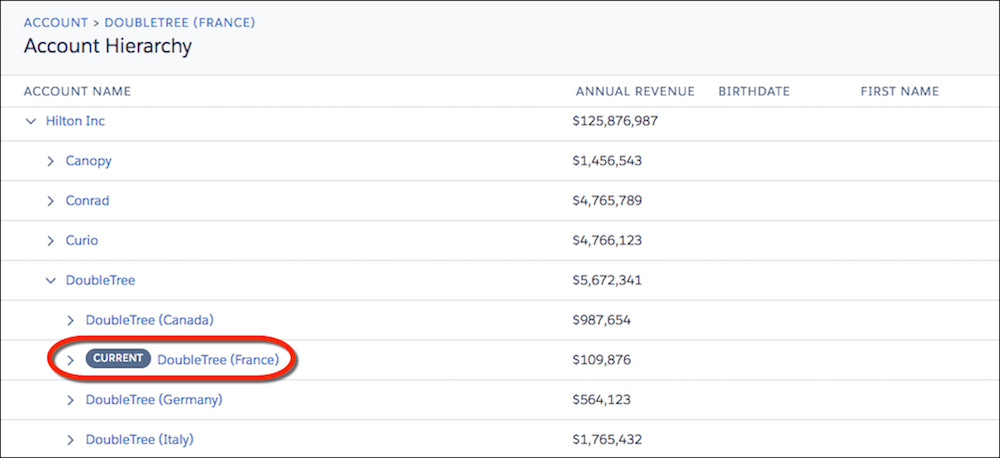
Lightning Experience では、取引先責任者レコードページのアクションドロップダウンメニューから取引先責任者階層を表示することができます。
![[取引先責任者階層の表示] アクション](https://res.cloudinary.com/hy4kyit2a/f_auto,fl_lossy,q_70/learn/modules/lex_migration_whatsnew/lex_migration_whatsnew_crm/images/ja-JP/830801af99647631894a58dba6dfe6b6_i.41.png)

取引先責任者の名前にマウスポインターを置くと、詳細が表示されます。

取引先責任者階層は、取引先責任者レコードの [上司] から生成されます。
さらに Lightning Experience では、階層の列をカスタマイズすることで、営業担当にとって最も有益な情報を表示させることができます。
取引先階層の列をカスタマイズするには、Lightning Experience の [設定] で [オブジェクトマネージャー] タブをクリックします。[取引先] で、[階層の列] をクリックして、列を編集します。このカスタマイズは、標準の [最近参照した取引先] リストビューとは関係ありません。

同様に、取引先責任者階層の列をカスタマイズするには、[取引先責任者] で [階層の列] をクリックして、列を編集します。
取引先責任者-to-複数取引先
取引先責任者-to-複数取引先機能では、重複レコードを作成することなく、個人と法人間のリレーションを簡単に追跡できるように、1 人の取引先責任者を複数の取引先に関連付けることができます。この機能を設定すると、取引先レコードには [関連取引先責任者] 関連リストが含まれ、取引先責任者レコードには [関連取引先] 関連リストが含まれます。

取引先および商談の所有者の変更
Lightning Experience のもう 1 つの便利な機能: 担当者が取引先または商談を別の所有者に転送する場合、Salesforce Classic の場合と同様に、ケースなどの関連するレコードも一緒に転送できます。
リソース
-
動画: Work Your Opportunities and Manage Your Pipeline (商談の促進とパイプラインの管理) (エンドユーザー向け)
-
動画: Qualify and Convert Your Leads Efficiently (リードの効率的な評価および変換) (エンドユーザー向け)
-
Salesforce ヘルプ: Lightning Experience での取引先階層の設定
-
Salesforce ヘルプ: Lightning Experience での取引先責任者階層の設定
-
Salesforce ヘルプ: 取引先責任者-to-複数取引先
